win10移除热门搜索的方法 win10怎么删除热门搜索
在win10的开始菜单中更新了很多的新功能,用户可以在开始菜单中自定义软件的的磁贴,可以用来快速打开软件,而开始菜单中还有一个叫做热门搜索的功能,它会显示今日的热搜,有些用户觉得没有什么用,想要移除但是不知道怎么操作,今天小编就教大家win10移除热门搜索的方法,如果你刚好遇到这个问题,跟着小编一起来操作吧。
推荐下载:windows10纯净版
具体方法:
1、点击任务栏上的搜索图标,输入"cmd",点击"以管理员身份运行"。
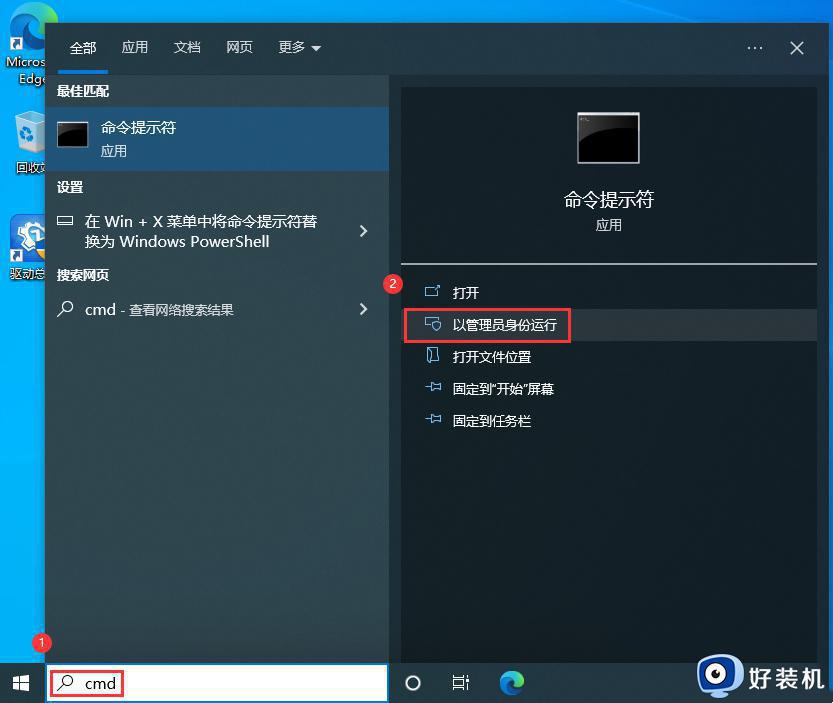
2、在弹出的提醒窗口中点击"是"。
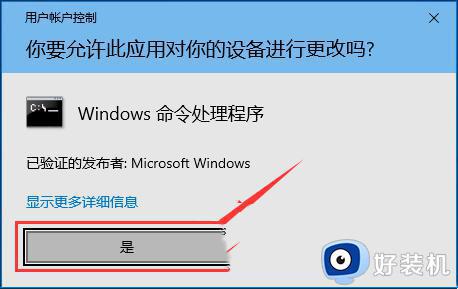
3、进入命令提示符窗口后,输入"reg add HKCUSoftwarePoliciesMicrosoftWindowsexplorer /v DisableSearchBoxSuggestions /t reg_dword /d 1 /f"。并回车执行。
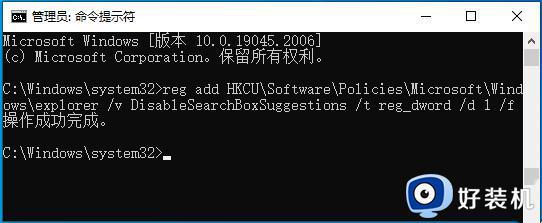
4、最后将电脑重新启动,再打开搜索框就不会显示热门搜索的内容了。
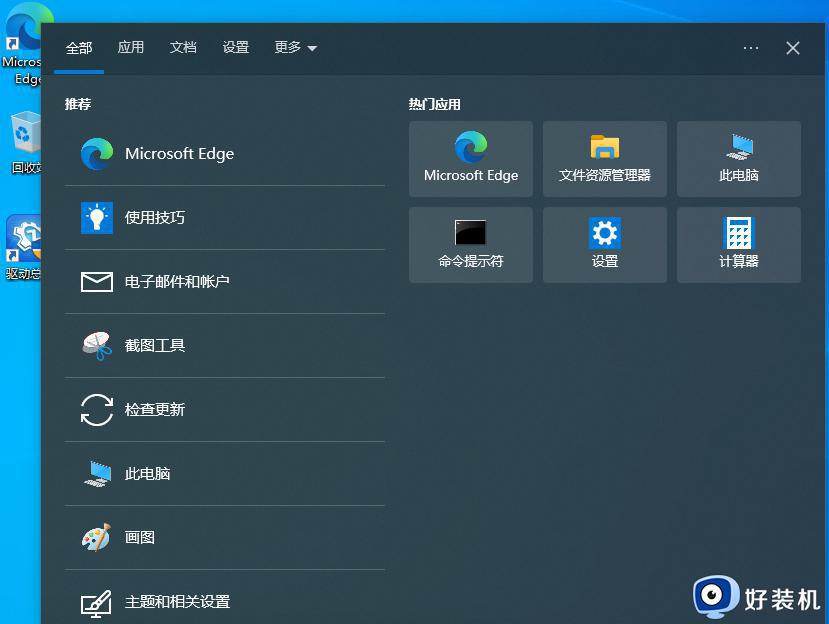
如果想要重新显示Windows 搜索中的热门搜索内容,可以按照以下方法进行设置:
1、快捷键"win+R"打开运行,输入"regedit",回车打开。
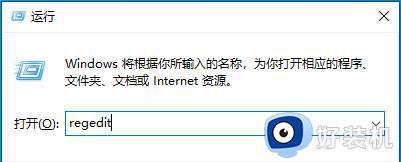
2、进入注册表编辑器后,依次点击左侧的"HKEY_CURRENT_USERSOFTWAREPoliciesMicrosoftWindowsexplorer"。找到右侧中的"DisableSearchBoxSuggestions"将其双击打开。
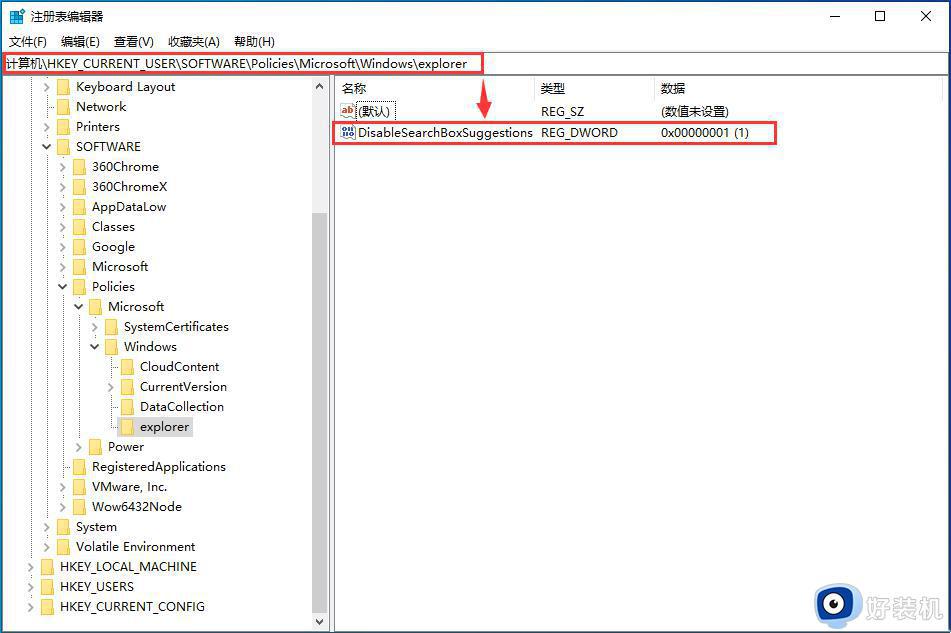
3、在窗口中,将"数值数据"改为"0"。"1"为"关闭","0"为"开启"。
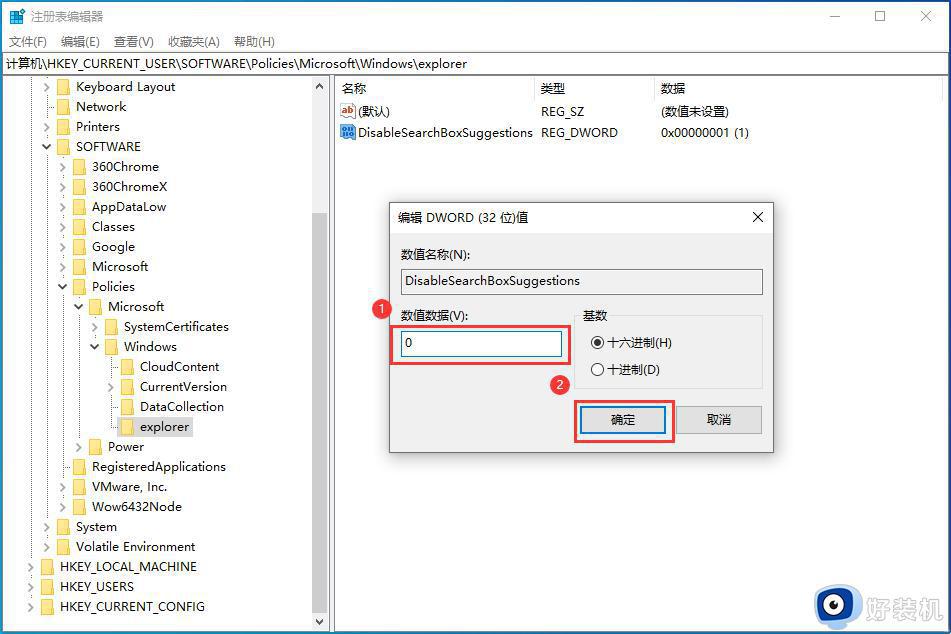
以上就是关于win10移除热门搜索的方法的全部内容,还有不懂得用户就可以根据小编的方法来操作吧,希望能够帮助到大家。
win10移除热门搜索的方法 win10怎么删除热门搜索相关教程
- win10搜索框热门搜索怎么关闭 win10关闭搜索框热门搜索的方法步骤
- windows关闭热门搜索如何操作 win10搜索栏关闭热门搜索的步骤
- win10关闭热门搜索的具体方法 win10怎么关掉热门搜索
- win10关闭搜索框中热门搜索的方法 win10怎么关闭热门搜索
- win10关闭热门搜索怎么操作 win10热门搜索怎么关闭
- win10搜索关闭热门搜索的教程 关闭win10搜索热门应用的方法
- Win10搜索栏的热门应用推荐怎么关 Win10快速关闭搜索栏热门应用推荐的方法
- win10关闭热门搜索的方法 win10怎么关闭热门搜索
- 怎么删除win10文件夹搜索记录 win10如何删除文件夹搜索记录
- win10任务栏搜索框怎么删除 win10任务栏搜索框的删除方法
- win10拼音打字没有预选框怎么办 win10微软拼音打字没有选字框修复方法
- win10你的电脑不能投影到其他屏幕怎么回事 win10电脑提示你的电脑不能投影到其他屏幕如何处理
- win10任务栏没反应怎么办 win10任务栏无响应如何修复
- win10频繁断网重启才能连上怎么回事?win10老是断网需重启如何解决
- win10批量卸载字体的步骤 win10如何批量卸载字体
- win10配置在哪里看 win10配置怎么看
win10教程推荐
- 1 win10亮度调节失效怎么办 win10亮度调节没有反应处理方法
- 2 win10屏幕分辨率被锁定了怎么解除 win10电脑屏幕分辨率被锁定解决方法
- 3 win10怎么看电脑配置和型号 电脑windows10在哪里看配置
- 4 win10内存16g可用8g怎么办 win10内存16g显示只有8g可用完美解决方法
- 5 win10的ipv4怎么设置地址 win10如何设置ipv4地址
- 6 苹果电脑双系统win10启动不了怎么办 苹果双系统进不去win10系统处理方法
- 7 win10更换系统盘如何设置 win10电脑怎么更换系统盘
- 8 win10输入法没了语言栏也消失了怎么回事 win10输入法语言栏不见了如何解决
- 9 win10资源管理器卡死无响应怎么办 win10资源管理器未响应死机处理方法
- 10 win10没有自带游戏怎么办 win10系统自带游戏隐藏了的解决办法
